Как влияет плейстейшен на телевизор

Раньше было проще: взял приставку, подключил к телевизору и играешь. Системные требования были одинаковы для всех: нужны тюльпаны и цветной телек. Или черно-белый — тогда развлечения не выбирали. Процесс настройки сводился к минимуму: провода подключались по цвету, и каждый мальчишка знал, что и куда нажимать. И это понятно: в то время был совсем небольшой технопарк, поэтому устройства идеально подходили друг к другу.
Раньше было лучше


Какие разъемы подойдут для подключения приставки
Аналоговое соединение выходит из моды, даже наушники в современных смартфонах уже подключаются по USB. Тем не менее, у старых технологий есть сильная сторона: несмотря на разнообразие аналоговых разъемов, они легко превращаются из одного в другой с помощью переходников. Поэтому даже совсем старые устройства все еще можно подключить к современной электронике, пусть и с некоторыми нюансами.
Даже в самых новых телевизорах встречается хотя бы один из устаревших интерфейсов:

Подключение
Подключить игровую приставку по современному HDMI проще простого. Поэтому забудем на минутку об актуальных технологиях и вернемся к истокам — тюльпаны и точка. Для ретро-экспериментов будет использован телевизор LG на базе WebOS. Впрочем, для любых других моделей и систем принцип подключения и настройки не сильно отличаются.
Что подключаем



Включаем телевизор, приставку и бежим за джойстиком — пора спасать принцессу Дейзи:

Упс, что-то здесь не так. Проверяем разъемы, провод, покрутим туда-сюда джек в приставке — нет сигнала. Вспоминаем, что китайцы перепутали цветовую маркировку RCA, и теперь звук идет на матрицу, а видео — на колонки. Исправляем:

Современные устройства обычно понимают, чего от них хочет пользователь, поэтому телевизор автоматически переключается туда, откуда пришел новый сигнал. В данном случае автоматика испугалась перепутанных проводов и больше не предлагает переключиться на новый источник. Придется настраивать систему вручную.
Настройка телевизора

И попадаем в быстрое меню источников сигнала:

Пропускаем Live TV: смотреть телевизор мы пока не собираемся. Mi Box — это приставка, которая соединена по HDMI, тоже мимо. PC — нет, HDMI — снова нет. Приставка подсоединена через композитный интерфейс RCA, а значит, нам нужен AV. Включаем этот режим и ждем появления картинки с играми:

Настройка разрешения


В результате бурундуки вернутся из квадратных форм в прежние размеры, а черная полоса в левой части экрана больше не будет мешать комфортному геймингу, теперь будет две полосы. Зато пропорции у картинки оригинальные и не искажают реальность игрового мира:

Качество изображения

Но лучше этого не делать. И без того страшненький ретро-пиксельный массив становится еще ужаснее. Эту функцию можно оставить в покое и просто сесть подальше от телевизора — эффект будет куда круче.
Где взять качество и приятную картинку
Самое главное, нужно перестать любить глазами и научиться воспринимать контент, как раньше: не рассматривать каждый пиксель и оттенки красного полутона на яблочках, а играть в смысл и сюжет, получая удовольствие от ностальгических чувств и воспоминаний. Ну а для тех, кому все-таки нужна гонка за качеством, мы подготовили пару советов.

Если в кладовке уже лет 20 как ждет второго звездного часа классическая NES с тюльпанами, то можно попытать ее на современных панелях с высоким разрешением. Ведь смогли же мы играть на самом дешевом и некачественном китайце, а оригинальная платформа покажет себя не хуже.
Впрочем, есть и более простое и комфортное решение — портативная приставка с предустановленными играми, классным экраном и без проблем с тюльпанами. Ее всегда можно носить с собой, телевизор при этом не нужен.
Не буду томить долгими вступлениями, сегодняшняя тема: на чем лучше играть на консолях на телевизоре или на мониторе. Все, что есть в этой статье, есть и в моем новом ролике на канале:
Больше роликов о playstation и xbox на моем YouTube канале.
Но, для тех, кто любит читать
Начнем с теории, затем перейдем к практике. Теория: на первый взгляд монитор и телевизор мало чем отличаются: оба служат для вывода изображения имеют разъемы для подключения различных устройств, и даже технология матрицы схожая. Но это только на первый взгляд - так гласит теория на просторах интернета. Самым важным отличием между монитором и телевизором для игр является то, что цель монитора как можно быстрее вывести картинку, а телевизора - вывести как можно более красивую картинку.
.jpg)
Именно поэтому мониторы имеют более низкий инпут лаг (input lag) или простыми словами задержку, а телевизоры более высокую, так как они имеют еще сотню улучшайзеров. Конечно, есть отличия еще, но для игры на playstation и xbox это считается самым важным. Уверен, многие из Вас слышали об этом, если нет, то уже услышали. Мой вопрос: так ли это критично на практике.
Две Playstation и монитор и телевизор лицом к лицу
Скажу сразу, средств чтобы сделать детальный разбор и сравнение со всеми видами мониторов и телеков у меня нет, но я решил задействую все средства, что у меня есть чтобы найти ответ на вопрос, поставленный выше.
.jpg)
В наличии монитор Benq с VA матрицей и разрешением FullHD, телевизор LG с IPS матрицей, тоже FullHD, и пара playstation 4. Конечно, не густо, но и телевизор и монитор примерно равного сегмента, но в своем классе устройств, поэтому, я считаю, что для формирования мнения, этого более-менее достаточно.
Как и ожидалось, на телевизоре картинка была более сочная насыщенная, чем на мониторе. Но, не скажу, что на мониторе картинка совсем уж блеклая. Скажу так, по красоте, я однозначно отдаю предпочтение телевизору. Но, у нас ведь еще есть время отклика матрицы.
Так ли критично время отклика на телевизоре
Обычно я играю на телеке, и не сказать, чтобы испытывал потребность в более высоком времени отклика матрицы. Конечно, я в онлайн-шутеры не играю, но даже в синглплеерах в тех же шутерах, до того как начал готовить этот материал, об этом как-то и не задумывался.

И даже подключившись к монитору и поиграв некоторое время в динамичные игры, я так и не понял, о чем говорят. О каком времени задержки. Хоть задержка у монитора 2 мс, а у телевизора, если верить информации на просторах интернета, что-то около 9 мс (это отличный показатель, как правило, телевизоры имеют от 10 и выше). Возможно, мы уже пришли к тому этапу развития техники, что нет обозримой разницы между 2 мс и 9? Думаю, так и есть.
Вердикт
Мой опыт говорит о следующем: если вы как и я не хардкорный онлайн-геймер и для Вас игра это способ приятно провести время, пройти какую-то сюжетку, то тут и думать нечего - это однозначно телевизор. За ним играть более более комфортно, сидя на диване, да и картинка красивее. Конечно, есть и мониторы дюймов 55'' и даже больше, но покупать такой монитор для игры на playstation или xbox только потому, что там задержка меньше - это скорее удел единиц чем правило. Я думаю, что у большинства если и стоит такой вопрос мониторы или телек, о речь о мониторе дюймов 27 и о телеке дюймов хотя бы 43-49 больше. И тут при таких вводных стоит отдать предпочтение телевизору — и удобнее, и красивее и больше диагональ, что равносильно удобнее.
Монитор для игры на консолях стоит выбрать только в одном случае: если Вы ограничены в пространстве, например, комната маленькая, и вам нужен источник вывода изображения и под ПК и под консоль. Во всех остальных случаях — выбирайте самый лучший телевизор, который можете себе позволить. Так как от качества картинки зависит игровой опыт. Одна и та же игра, воспринимается по-разному. Вы же, надеюсь, хотитте получить максимум удовольствия от игры? Вот Вам и ответ.
Мое полноценное возвращение в сей блог в ближайшее время не планируется, но так уж получилось, что мой друг купил себе PlayStation 4 и поинтересовался, как настроить ее картинку для наиболее лучшего отображения на телевизоре Samsung. Так как я являюсь владельцем и того, и другого да еще и играю на консолях с 2008 года, почему бы не поделиться собственным опытом? Так что давайте по шагам.
Все картинки кликабельны.
1. Прежде чем что-то настраивать, нам понадобится PS4, подсоединенная к ТВ с помощью кабеля HDMI и уже готовая к игре (то есть включенная, с последней версией прошивки и т.д.).
2. Сначала заходим в настройки консоли, переходим в "Звук и экран" (рис. 1) и выбираем пункт меню "Настройки вывода видео".
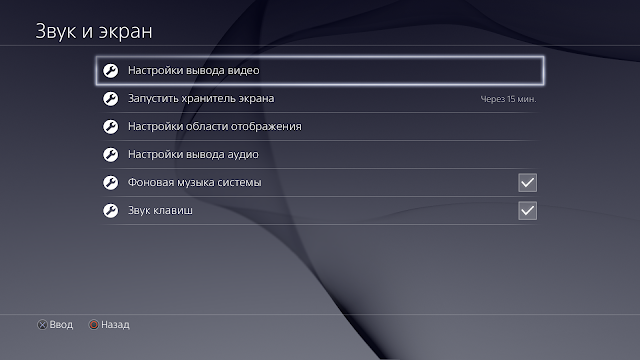
3. В появившемся окне выставляем все параметры, как на рисунке 2. То есть разрешение 1080р (при желании можно оставить автоматическое, но смысла в этом нет), полный диапазон RGB и автоматический вывод Deep Colour.
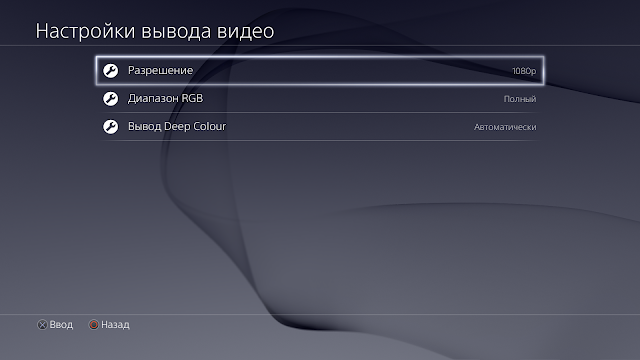
4. Возвращаемся в общие настройки PS4 и мотаем в самый низ до пункта "Система" – заходим в него и снимаем галочку с пункта "Включить канал устройства HDMI" (рис. 3). Если вы не планируете будить телевизор включением консоли, галочка должна быть снята, особенно в первых ревизиях PS4. Для любителей записывать геймплей внешним устройством захвата можно еще отключить HDCP, но в этом случае просмотр Blu-Ray фильмов станет невозможен.
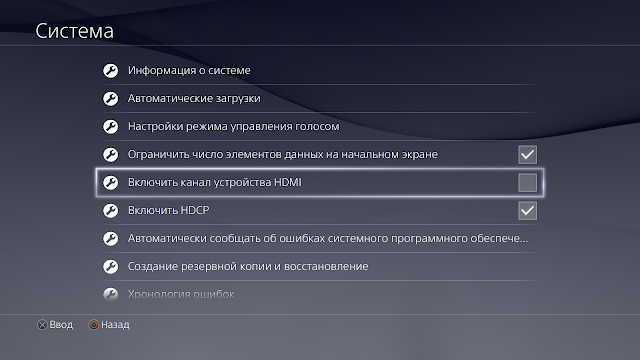
А теперь самое время заняться настройкой самого телевизора. Приведенные ниже настройки не являются истиной в последней инстанции, но, поверьте, они подобраны для максимально комфортной игры. Также учтите, что на разных моделях телевизоров они могут различаться, однако к большинству Samsung подойдут с очень большой вероятностью. И помните: эти настройки привяжутся только к конкретному выходу HDMI, то есть не повлияют на другие режимы телевизора.
5. Находим настройки изображения в телевизоре и первым делом обязательно включаем игровой режим (рис. 4). Во-первых, если вы включите его позже, все остальные опции выставятся по дефолту, и все придется перенастраивать заново, во-вторых, он позволяет добиться минимального времени отклика, что важно для динамичной картинки. Не брезгуйте игровым режимом.
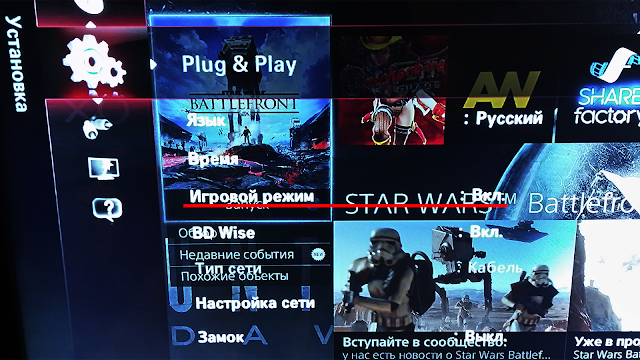
6. Теперь можно приступать к более рутинным настройкам. Да-да, яркость, контрастность и другие дела. Я подобрал наиболее приятные глазу настройки (рис. 5). Четкость (резкость) – параметр субъективный, но по моему личному опыту, высокие значения этого параметра могут генерировать весьма ощутимое зерно и шум при взаимодействии с некоторыми типами сглаживания в играх. Так что выше 50 его точно не стоит ставить. Аналогично подбираем на свой вкус подсветку – все зависит от освещенности вашего помещения и расположения в нем источников света. Ах да, не забудьте выставить стандартный режим настроек (часто по умолчанию стоит динамический).
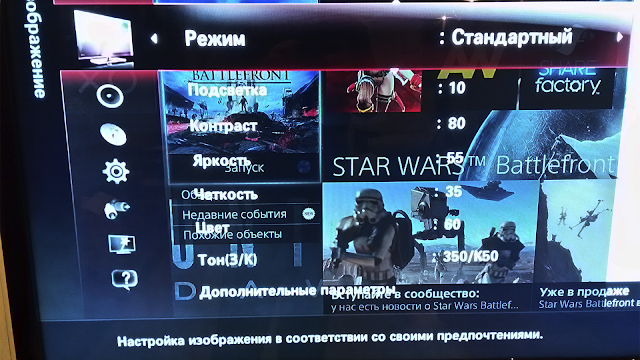
7. Далее ищем в телевизоре дополнительные параметры изображения (рис. 6, 7 и 8) и обращаем особое внимание на следующие:
- черный тон – нужен для источников изображения с ограниченным цветовым диапазоном. Так как ранее в настройках консоли мы выставили полный RGB, это не наш случай – отключаем.
- динамическая контрастность – бич любой игровой картинки, отключаем без раздумий.
- черный HDMI – см. "черный тон". Выставляем нормальное значение.
- моушен плюс 100/200/400 Гц – такая же мешающая фича, как и динамическая контрастность – отключаем.
- соотношение сторон – важный параметр, влияющий на то, какая часть картинки останется за кадром. Чтобы телевизор показывал 100% кадра, выбираем вариант "по экрану" или его аналог, если на вашем телевизоре он называется по-другому.
Проверить, правильно ли вы настроили соотношение сторон можно с помощью встроенной утилиты PS4. Заходим в "Звук и экран" (рис. 1) и выбираем "Настройки области отображения". Если все настроено правильно, вы увидите картинку как на рисунке 9 с белыми рамками по углам и заблокированной кнопкой "увеличить". Если рамки находятся не у краев экрана, а ближе к его центру, воспользуйтесь вышеназванной кнопкой, пока она не потускнеет. Если же вы вообще не видите никаких рамок, значит выставлено неправильное соотношение сторон в настройках телевизора.
Эпоха бурного развития рынка игровых приставок началась еще с 80-х годов. С тех пор, отдельные модели завоевали огромную популярность и обрели целые поколения фанатов.
Игровые приставки для детей продолжают интенсивно развиваться и по сегодняшний день.
Крупнейшие их производители, Sony и Microsoft, ведут бескомпромиссную борьбу за сердца покупателей, и каждые несколько лет выводят на рынок всё более совершенные игровые устройства. Почему дети и не только по всему миру покупают приставки? Давайте разберемся, что это такое, и для чего оно нужно.

Что такое игровая приставка для телевизора
Игровая консоль – это компактное устройство, представляющее собой компьютер, который позволяет запускать видеоигры на экране телевизора.
Простота подключения и интерфейса, позволяют играть на приставке детям с самого раннего возраста.
Игровая приставка может быть отличной альтернативой стационарному компьютеру, так как занимает гораздо меньше места. Также игровая консоль может заменить и всевозможные видеоплееры и ТВ-приставки, так как в современных игровых приставках есть возможность выхода в интернет, просмотра видео и фильмов, прослушивания музыкальных треков.
Конечно, нужно отметить, что игровые консоли для телевизора могут сильно отличаться с точки зрения цены, возможностей, поддержки игр.

Надо понимать, что в отличие от других типов устройств, в приставках действуют строгие параметры совместимости с играми. Это в первую очередь продиктовано маркетингом. И перед покупкой это нужно понимать. Если Вы решили приобрести игровую приставку для ребенка, который хочет поиграть в конкретные игры, то заранее следует выяснить, с какой именно моделью консоли совместимы эти игры.
Огромным плюсом приставки является возможность подключения двух и более джойстиков, т.е. можно собраться компанией и весело провести время за игрой. Например, дети разных возрастов, от 5-6 до 10-12 лет, смогут насладиться играми в компании друг друга, используя игровые приставки.

Приставка игровая детская не теряет популярность и ныне
Какие бывают игровые приставки для телевизора?
Для понимания, какую приставку выбрать для себя или для ребенка, следует разобраться на какие типы их можно разделить. Рассмотрим основные классы игровых консолей:
Актуальные современные модели – те, которые вышли последними, и поддерживают все современные игры:
Актуальные модели прошлого поколения – эти модели можно приобрести новыми в магазине, на них можно играть в значительное число современных игр:
- Sony PlayStation 4
- Xbox One, One S, One X.

Устаревшие модели – их можно приобрести только бывшими в употреблении, они поддерживают игры вышедшие 5-6 и более лет назад:
- Sony PlayStation 3;
- Sony PlayStation 2;
- Xbox;
- Xbox 360.
Классические модели – этом могут быть копии старых устройств, либо новые, разработанные по тем же технологиям:
На что обратить внимание при выборе игровой приставки для телевизора?
Для того чтоб не ошибиться с выбором, следует обратить внимание на ряд параметров приставок, которые повлияют на дальнейшее использование:
- Поддерживаемые игры – разные игры поддерживаются различными устройствами. Есть игры, которые выпускаются сразу для большого спектра консолей. На коробке с игрой, либо на официальном сайте игры, всегда указано для каких игровых консолей она была разработана. Лучше всего заранее составить некий список видеоигр, в которые Вы или Ваш ребенок, планирует поиграть и, исходя из этого, выбирать приставку. Также на официальном сайте самой игровой приставки, можно посмотреть список поддерживаемых игр.
- Поддержка интернета и мультимедиа – не все устройства имеют возможность выхода в интернет и воспроизведение медиа-файлов. Если консоль, планируется использовать, не только для игр, то стоит обратить пристальное внимание на этот параметр.
- Технические характеристики – тут по аналогии с персональным компьютером важно обратить внимание на такие параметры как: процессор, объем оперативной памяти, объем жесткого диска, тип графического ядра и т.д. Все эти параметры будут влиять на то, насколько комфортным будет процесс игры. А объем встроенной памяти, повлияет на то, какое количество игр может быть одновременно загружено на консоль.
- Типы джойстиков – проводные и беспроводные. Если, например, место, на котором планируется играть, находится далеко от телевизора, то короткий провод джойстика может стать проблемой. Да и в целом, беспроводной джойстик всегда удобнее.

Рейтинг лучших игровых приставок для телевизора на 2021-2022 годы – какую консоль выбрать и купить для ребенка?
Теперь когда, стало понятно, что из себя представляет игровая консоль для телевизора, составим рейтинг лучших моделей, исходя из стоимости и возможностей. Важно понимать, что цены на консоли сильно различаются, они начинаются от 2-3 тыс. рублей, и доходят почти до 100 тыс. рублей. Если выбор приставки делается для ребенка 5-6 лет, то возможно стоит обратить внимание на более бюджетные варианты.
Лучшие игровые приставки в топовом сегменте
Sony PlayStation 5
Это действительно выдающееся устройство. Самая современная и мощная игровая консоль на данный момент. Это подчеркнуто её футуристичным дизайном.
Появляется ощущение, как будто бы это консоль пришла из недалекого будущего. Именно на ней, впервые, вместо жесткого диска был использован твердотельный накопитель SSD – это значительно увеличило скорость работы консоли и время загрузки игр.
Также PlayStation 5 обеспечивает великолепную графику в играх, за счет поддержки 4К разрешения и технологии трассировки лучей. Джойстики приставки беспроводные, зарядка их осуществляется через разъем USB Type C. Такую приставку имеет смысл покупать, либо взрослому человеку, который любит современные технологии и видеоигры, либо ребенку от 10-12 лет и выше.

- Процессор – 8 ядер AMD Ryzen 3500 Mhz.
- Графический процессор – Radeon Navi Ultra HD 4K.
- Оперативная память – 16Гб.
- Накопитель – SSD 825GB.
- Привод – Blue Ray / DVD.
- Интерфейсы – USB, HDMI.
- Поддержка сети – Wi-Fi / Lan / Bluetooth.
- Геймпад – 1 беспроводной в комплекте.
- Средняя цена – 90 тыс. руб.
Почему Playstation 5 лучшая игровая платформа в 2021 году, советы как купить PS 5:
Читайте также:


